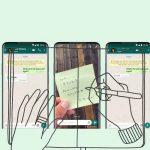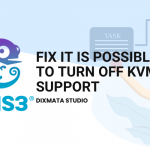Install Zimbra SSL . Halo teman-teman, pada kali ini kami akan membagikan dokumentasi cara Install Zimbra SSL Certificate. Masalah yang sering terjadi pada saat setelah melakukan Install Zimbra yaitu pada keamanan website yang dimana, pada saat akan membuka zimbra dengan menggunakan browser akan ada notice bahwa website tidak aman, yang dikarenakan Zimbra SSL Certificate belum diinstall. SSL adalah salah satu komponen paling penting dalam sebuah Website, selain untuk keamanan SSL juga dapat membuat akses Website lebih cepat dan stabil.

Berikut langkah – langkah untuk cara Install Zimbra SSL Certficate.
Install Zimbra SSL Comodo Certificate
Comodo SSL adalah salah satu penyedia SSL Certficate/Secure Socket Layer, yang membuat komunikasi Webiste aman dan transfer data terenkripsi. Disini kita akan menggunakan console CLI untuk melakukan Install Zimbra SSL Comodo, dengan tool Zimbra yaitu zmcertmgr.
Sebelum melakukan install SSL Zimbra pastikan telah mendapatkan Bundle Certificate Comodo SSL dalam format crt. Comodo SSL biasanya mengirimkan Certifikate SSL dalam bentuk format zip.
Kebutuhan Zimbra SSL Certificate
- AddTrustExternalCARoot.crt
- COMODORSAAddTrustCA.crt
- COMODORSADomainValidationSecureServerCA.crt
- my_domain_com.crt files
Note : root certificate dan intermediate mempunyai nama yang berbeda pada setiap SSL Certificate, seperti PositiveSSL dan lainya.
Console CLI
Jika semua syarat dan Certificate SSL Zimbra sudah ada, sekarang kita dapat untuk memulai Install Zimbra SSL. Pertama kita akan masuk ke Server Zimbra Mail Server dengan root user.
ssh root@ip_address_zimbra
Upload semua Certificate yang telah kita siapkan tadi ke dalam Zimbra Mail Server, teman bisa melakukan upload dengan tool Filezilla, WinSCP atau tool FTP lainnya.
Jika Cerftifkat sudah diupload, gabungkan semua Certficate CA Comodo SSL menjadi satu certficate chain file. Ikuti perintah berikut Install SSL Zimbra Certificate.
cat AddTrustExternalCARoot.crt COMODORSAAddTrustCA.crt COMODORSADomainValidationSecureServerCA.crt > /tmp/commercial_ca.crt
Lalu copy dan ganti nama Domain Certficate SSL di /tmp/
cp my_domain_com.crt /tmp/commercial.crt
Lalu login ke user zimbra, karena tool zmcertmgr hanya dapat digunakan pada user zimbra
su - zimbra
Jika sudah check Certificate, private key dan Intermediate CA. Check apakah Certificat tersebut sudah OK, jangan lanjutkan jika terjadi error pada langkah ini, karena langkah ini sangat penting.
/opt/zimbra/bin/zmcertmgr verifycrt comm /opt/zimbra/ssl/zimbra/commercial/commercial.key /tmp/commercial.crt /tmp/commercial_ca.crt
Output ** Verifying /tmp/commercial.crt against /opt/zimbra/ssl/zimbra/commercial/commercial.key Certificate (/tmp/commercial.crt) and private key (/opt/zimbra/ssl/zimbra/commercial/commercial.key) match. Valid Certificate: /tmp/commercial.crt: OK
Jika semua sudah OK seperti Output diatas, sekarang kita deploy Commercial Certificate menggunakan zmcertmgr. Jalankan perintah berikut menggunakan zimbra, untuk deploy domain certificate. Perintah ini akan menyimpan certificate dan key di /opt/zimbra/ssl/zimbra/commercial/
/opt/zimbra/bin/zmcertmgr deploycrt comm /tmp/commercial.crt /tmp/commercial_ca.crt
Jika berhasil Install SSL Zimbra Certificate, maka Output akan seperti berikut :
Output ** Verifying /tmp/commercial.crt against /opt/zimbra/ssl/zimbra/commercial/commercial.key Certificate (/tmp/commercial.crt) and private key (/opt/zimbra/ssl/zimbra/commercial/commercial.key) match. Valid Certificate: /tmp/commercial.crt: OK ** Copying /tmp/commercial.crt to /opt/zimbra/ssl/zimbra/commercial/commercial.crt ** Appending ca chain /tmp/commercial_ca.crt to /opt/zimbra/ssl/zimbra/commercial/commercial.crt ** Importing certificate /opt/zimbra/ssl/zimbra/commercial/commercial_ca.crt to CACERTS as zcs-user-commercial_ca...done. ** NOTE: mailboxd must be restarted in order to use the imported certificate. ** Saving server config key zimbraSSLCertificate...done. ** Saving server config key zimbraSSLPrivateKey...done. ** Installing mta certificate and key...done. ** Installing slapd certificate and key...done. ** Installing proxy certificate and key...done. ** Creating pkcs12 file /opt/zimbra/ssl/zimbra/jetty.pkcs12...done. ** Creating keystore file /opt/zimbra/mailboxd/etc/keystore...done. ** Installing CA to /opt/zimbra/conf/ca...done.
Setelah itu Restart semua Service pada Zimbra, dan tunggu hingga Service zimbra running kembali
zmcontrol restart
Install Zimbra SSL Comodo Certificate Multi SSL/Multi Domain (Install Zimbra SSL)
Multi SSL/Multi Domain, merupakan ketika kita melakukan Setup satu Zimbra Server Mail dengan menggunakn dua Domain. Dengan dengan menggunakan multipel domain ini lebih mudah dan lebih murah karena kita tidak perlu repot dalam melakukan setup zimbra berkali kali dan biaya lebih hemat. Dan tidak hanya itu jika dalam segi maintenace lebih mudah karena hanya satu Server saja. Berikut cara Instal Zimbra SSL Certificate Multi SSL/Multi Domain.
Konfigurasi IP Address per Domain
- Tambahkan domain baru, contoh kasus ini kita menggunakan example.com. Lalu konfigurasi zimbraVirtualHostName ke mail.example.com dan zimbraVirtualIPAddress ke 1.2.3.4
- Note : Pastikan Anda menyesuaikan dengan Domain Anda dan IP Address yang Anda gunakan
zmprov md example.com zimbraVirtualHostName mail.example.com zimbraVirtualIPAaddress 1.2.3.4
Mempersiapkan Zimbra SSL Certificate
Ada beberapa Certificate yang Anda perlukan, seperti :
- 2 (domain) certificate (domain.com.crt dan domain.com.key)
- 2 chain certs dari CA (example.com.root.crt dan example.com.intermediate.crt)
Buat Sebuah folder di dalam /tmp denga nama example.com. dan upload semua SSL Zimbra Certificate ke dalam folder tersebut. berikut Output list Certificat
ls /tmp/example.com
Output
example.com.key example.com.crt example.com.root.crt example.com.intermediate.crt
jika semua file SSL Zimbra Certificate Anda telah seperti Output diatas, makas selanjutnya tambahkan chain certs ke satu file example.com_ca.crt. ikuti perintah berikut ini.
cat example.com.root.crt example.com.intermediate.crt >> example.com_ca.crt
Konfirmasi SSL Certificate yaitu key dan certificate, apakah cocok dengan chain certs. Anda harus menggunakan user zimbra:
Login User zimbra:
su - zimbra
Dan Konfirmasi Certificate.
/opt/zimbra/bin/zmcertmgr verifycrt comm /tmp/example.com/example.com.key /tmp/example.com/example.com.crt /tmp/example.com/example.com_ca.crt
Check Output, jika semua certificate cocok maka hasil akan seperti Output dibawah ini, jika terjadi error maka, Anda harus perbaiki certificate Anda. Anda tidak dapat melajutkan jika terjadi error pada langkah ini.
** Verifying '/tmp/example.com.crt' against '/tmp/example.com.key' Certificate '/tmp/example.com.crt' and private key '/tmp/example.com.key' match. ** Verifying '/tmp/example.com.crt' against '/tmp/example.com_ca.crt' Valid certificate chain: /tmp/example.com.crt: OK
Deploying the Certificate (Install Zimbra SSL)
Setelah certificate zimbra telah dikonfirmasi dan sudah OK, maka sekarang kita dapat melajutkan dengan melakukan Deploy SSL Zimbra Cerftificate.
- Tambahkan domain certificate dan chain certificate ke dalam satu file example.com.bundle.
cat example.com.crt example.com_ca.crt >> example.com.bundle
- Lalu simpan certificate and key kedalam LDAP, jalan perintah berikut dengan menggunakan user zimbra dan pastikan LDAP Running di Zimbra Server
/opt/zimbra/libexec/zmdomaincertmgr savecrt example.com example.com.bundle example.com.key
Output
** Saving domain config key zimbraSSLCertificate...done. ** Saving domain config key zimbraSSLPrivateKey...done.
- Jalankan perintah berikut sebagai pengguna zimbra untuk deploy certificate domain. Ini akan menyimpan certificate dan key didalam /opt/zimbra/conf/domaincerts/example.com :
/opt/zimbra/libexec/zmdomaincertmgr deploycrts
Output
** Deploying cert for example.com...done.
Proxy Check
- Pastikan zimbraReverseProxySNIEnabled bernilai TRUE didalam konfigurasi Zimbra. jalan perintah berikut ini di Zimbra Host atau Server Zimbra yang menggunakan single server.
zmprov mcf zimbraReverseProxySNIEnabled TRUE
- Restart proxy agar pengaturan berubah.
zmproxyctl restart
Jika sudah berhasil. Anda coba akses domain menggunakan URL dengan HTTPS, dan coba cek certificate. seperti https://example.com